- دسته بندی : آموزش های اندروید
- بازدید : 23,204 views
- 32 دیدگاه
با توجه به نا اشنا بودن برخی از کاربران با نحوه ی استفاده و کار و تنظیمات ربات کلش اف کلنز برای شما اموزش کاملا تصویری و دقیق از نحوه تنظیم ربات کلش اف کلنز را اماده کرده ایم.شما میتوانید با این اموزش ربات خود را به نحو دلخواه تنظیم و راه اندازی کنید.
 ابتدا برنامه ی ClashBot بصورت کامل نصب کنید.
ابتدا برنامه ی ClashBot بصورت کامل نصب کنید.
سپس بازی کلش را تحت برنامه ی BlueStacks اجرا کنید ، آن را بصورت Minimize یا صفحه ی کوچک قرار داده و همزمان برنامه ی ClashBot را اجرا کنید.
در ادامه به توضیح قسمت های مختلف برنامه ی ClashBot می پردازیم.
صفحه ی General
در این قسمت شما باید بصورت دستی تاون هال خود را به برنامه ی بوت معرفی کنید.
ابندا یک بار بر روی گزینه ی Locate Townhall کلیک کنید. با کلیک کردن روی آن با این پیغام روبرو می شوید.
در این قسمت شما باید بصورت دستی کلن کستل خود را به برنامه ی بوت معرفی کنید.
ابندا یک بار بر روی گزینه ی Locate Clan Castle کلیک کنید. با کلیک کردن روی آن با این پیغام روبرو میشوید.
– هیروها (بربر کینگ و آرچر کوین) را به همین منوال و از طریق گزینه ی Locate King Altar و Locate Queen Altar به برنامه ی بوت معرفی میکنیم و سپس سراغ باراک ها (سربازخانه ها) می رویم.
ـ توجه: برای معرفی بربر کینگ و آرچر کوین ، روی جایگاه آنها کلیک کنید، نه روی خود هیروها.
• قسمت Locate Dark Barrack:
در این قسمت شما باید بصورت دستی سربازخانه ی دارک خود را (که شامل ۲ سربازخانه می باشد) به برنامه ی بوت معرفی کنید.
ابندا یک بار بر روی گزینه ی Locate Dark Barrack کلیک کنید. با کلیک کردن روی آن با این پیغام زیر روبرو میشوید.
بلافاصله بعد از کلیک بر روی اولین سربازخانه ، باز هم با این پیغام مواجه می شوید. حالا نوبت معرفی دومین سربازخانه ی دارک می باشد.
بر روی گزینه ی Continue کلیک کرده و روی دومین سربازخانه های دارک خود یک بار کلیک کنید.
• قسمت Locate Barracks:
در این قسمت شما باید بصورت دستی سربازخانه ی اکسیر خود را (که نسبت به تاون هال شنا ،حداکثر ۴ سربازخانه می باشد) به برنامه ی بوت معرفی کنید.
ابندا یک بار بر روی گزینه ی Locate Barracks کلیک کنید. با کلیک کردن روی آن با پیغام زیر روبرو میشوید.
بلافاصله پیغام معرفی دومین سربازخانه به شما داده می شود, روی گزیته ی continue کلیک کنید و روی دومین سربازخانه کلیک کنید، باز هم بلافاصله پیغام تشخیص سومین سربازخانه به شما داده می شود. این کار را تا آخرین سربازخانه ادامه دهید.
– قسمت Locate Spell Factory که معرفی اسپل فکتوری می باشد را به همین منوال انجام دهید.
• قسمت Locate Army Camp :
در این قسمت شما باید پس از کلیک کردن روی Locate Army Camp بر روی یکی از کمپ های سربازا کلیک کرده و تعداد کل کمپ را در تصویر زیر وارد کرده و گزینه ی OK را برنید.
قسمت پایین که مربوط به Option می باشد باید طبق تصویر زیر تنظیم شوند.
◄ در قسمت Other options, می توانید مقدار تروفی (کاپ) خود را تنظیم کنید تا تروفی شما از مقدار موردنظر بالاتر نرود. اگر آن دسته از افرادی هستید که میخواهید در یک رِنج تروفی باشید و مقدار تروفی شما بالا نرود، قسمت Trophy Range را به یک مقدار X تروفی تنظیم کنید تا اگر به این مقدار رسیدید، برنامه ی بوت آن را به مقدار Y تروفی برساند.
در تصویر بالا، ۰ مقدار X و ۹۹۹۹ مقدار Y می باشد.
برای مثال: اگر مقدار Trophy Range را بین ۱۲۰۰ – ۱۵۰۰ تنظیم کنید، در اینجا ۱۵۰۰ مقدار X بوده که برنامه ی بوت هر زمانی که به این مقدار برسد، مقدار تروفی را به Y یا ۱۲۰۰ کاهش می دهد.
توجه: دقت کنید قسمت Donate و Train only خالی باشد.
(این قسمت مربوط به زمانی میباشد که فقط مایل باشید بوت نیرو بدهد یا نیرو بسازد)
– و در آخر ، دقت کنید که BG Mode و Force Active حتما تیک خورده باشد.
(لوت اول)
صفحه ی دوم (یا تب Search) که تصویر آن را در زیر مشاهده می نمایید شامل تنظیمات جستجوی بازی میباشد. این تنظیمات شبیه برنامه ی Xmod می باشد که می توانید مقدار طلا، اکسیر و یا دارک را وارد کرده تا بوت فقط به همان دهکده های دارای این منابع (به اصلاح لوت) حمله کند.
۱- Dead base : به دهکده هایی اطلاق می شود که کنار گذاشته شده اند و طلا و کسیر در معادن موجود می باشد و از نیروی کستلی حمایت نمی شوند.
(به اصطلاح ، صاحب آن دهکده برای مدتی طولانی آنلاین نشده است و از طریق معادن و لیگ قابل تشخیص می باشد)
۲- Active Base : به دهکده هایی اطلاق می شود که فعال بوده، منابع داخل مخازن و ممکن است از نیروی کستل حمایت شوند.
افرادی که با برنامه ی Xmod کار کرده اند با یک نگاه می توانند این قسمت را براحتی تنظیم کنند.
در این قسمت، شما می توانید مقدار لوت مورد نظر خود را وارد کنید و به اصطلاح به برنامه ی بوت دستور دهید که به چه دهکده هایی حمله کند.
همانطور که در تصویر بالا مشاهده می کنید، این تنظیمات برای دو نوع دهکده ( Dead و Active) قابل تنظیم می باشد.
در اینجا Min به معنی کمترین مقدار می باشد. یعنی شما مقدار کمترین لوت (طلا / اکسیر / دارک) مورد نظر را وارد کرده تا برنامه ی بوت فقط به دهکده هایی حمله کند که مقدار لوت آنها بیشتر از مقدار تعیین شده باشد.
مثال: در تصویر بالا ، مقدار طلا را ۱۰۰,۰۰۰ نوشتیم تا برنامه ی بوت فقط به دهکده هایی که مقدار طلای آنها ۱۰۰,۰۰۰ به بالا باشد حمله کند.
همچنان می توانید مقدار اکسیر و دارک را وارد کرده تا این برنامه سرچ دقیق تری داشته باشد.
پیشنهاد می کنم فقط مقدار طلا را وارد کنید و مقدار دارک و اکسیر را خالی یا ۰ بگذارید، زیرا این برنامه یا هر برنامه ی سرچ یا بوت دیگری ، تا مقدار مورد نظر را پیدا نکند، حمله نخواهد کرد.
برای مثال ، اگر مقدار لوت را بصورت Gold: 200,000 و Elixir: 200,000 و ِDark Elixir: 1000 وارد کرده باشید، به دهکده ای که Gold: 500,000 و Elixir: 190,000 و ِDark Elixir: 2000 داشته باشد حمله نمی کند، زیرا مقدار اکسیر موجود با مقدار اکسیر تنظیم شده تطابق نمی کند.
اگر دنبال دارک هستید و می خواهید فقط دارک بدست آورد، این برنامه مناسب نبوده و چیزی بدست نمی آورید. زیرا معمولا مخزن و معدن دارک اکسیر در وسط نقشه ی قربانی قرار دارد . در بیشتر از ۹۵% مواقع دستیابی به آن کار آسانی نمی باشد. از طرفی این برنامه توانایی استفاده از اسپل را ندارد (معمولا اسپل لایت برای بدست آوردن دارک استفاده می شود).
پس افرادی که مقدار طلا و اکسیر را ۰ وارد می کنند و مقدار دارک را برای مثال ۱۰۰۰ وارد می کنند ، سخت در اشتباه هستند، مگر آنکه تروپ خیلی قوی و تروفی پایینی داشته باشند. (مثلا: Giant 6 , Archer 6 , Barbarian 6 ).
• قسمت Max Townhall را روی ۱۰ تنظیم کنید. زیرا حتی اگر تروفی (Trophy) پایینی دارید، در آن رنج تروفی پایین هم Dead Base با تاون هال ۱۰ پیدا می شود که پر از لوت بوده و به راحتی قابل دستیابی می باشد.
• قسمت Min Trophy و Townhall Outside برای آن دسته از افرادی کارایی دارد که فقط دنبال تروفی ( یا به اصطلاح بالا بردن کاپ) هستند. افرادی که در لیگ مستر یا چمپیون قرار دارند در حسرت بدست آوردن تروفی هستند و این برنامه می تواند کمک شایانی به آنها بکند. پس آنهایی که دنبال تروفی هستند ، تیک Min Trophy را زده و مقدار آن را وارد کنند و تیک Townhall Otside را بزنند تا برنامه ی بوت فقط به دهکده هایی حمله کند که تاون هال آنها بیرون است.
و اگر نه، فقط دنبال لوت هستید، تیک این ۲ گزینه را بردارید.
– توجه: نسخه ی پریمیوم دارای یک تب یا قسمت دیگری به نام Adv Search میباشد که در نسخه ی رایگان موجود نمیباشد.
(در نسخه ی پریمیوم
صفحه ی سوم (یا تب adv Search) که در نسخه ی پریمیوم وجود دارد شامل تنظیمات جستجو پیشرفته ی بازی میباشد. این تنظیمات عملکرد بهینه ای را در اختیار شما قرار می دهد.
شاید برای شما اتفاق افتاده باشد که بعد از چندین جستجوی متوالی ، لوت یا دهکده ی مورد نظر شما یافت نمی شود و با ادامه دادن جستجو فقط سکه های طلا را به هدر می دهد.
این فسمت برای کمک مشترکین vip با نسخه ی پریمیوم آمده و از هدر دادن سکه های طلا جلوگیری می کند.
در تصویر زیر که مربوط به نسخه ی پریمیوم برنامه ی بوت می باشد، شما باید مقدار لوت (طلا – اکسیر- دارک) را وارد کنید تا برنامه ی بوت بعد از چندین جستجوی متوالی، این مقدار را به عنوان لوت دوم داشته باشد.
در شکل بالا مقدار Gold: 50,000 – Elixir: 50,000 – Dark Elixir:500 را به عنوان لوت دوم وارد کردم تا اگر مقدار بالا بعد از ۲۰ بار جستجو پیدا نشد، برنامه ی بوت از جستجوی ۲۱ به بعد دنبال لوت دوم باشد.
تیک Enable را برای بیس مورد نظر (Dead یا Active یا هر دو) بزنید و مقدار لوت دوم را مشخص کتید.
• در قسمت After Search تعداد جستجو های لوت اول را وارد می کنید تا برنامه ی بوت برای مثال بعد از ۲۰بار جستجو، لوت دوم را در نظر بگیرد.
بالای صفحه یک منو قرار دارد. این منو حالت های حمله این برنامه ی بوت را که شامل ۴ حالت است، دارا میباشد.
در ادامه به توضیح این چهار حمله می پردازیم.
◄ حالت اول: Attack on a single side, penetrates through base
در این نوع حمله، همه ی تروپ یا نیروها بصورت خطی و از یک طرف (سمت) پیاده می شوند.
در این نوع حمله، همه ی تروپ یا نیروها بصورت خطی و همزمان از دو طرف (سمت) پیاده می شوند.
در این نوع حمله، همه ی تروپ یا نیروها بصورت خطی و همزمان از سه طرف (سمت) پیاده می شوند.
در این نوع حمله، همه ی تروپ یا نیروها بصورت خطی از چهار طرف (سمت) پیاده می شوند.
این منو شامل ایتم های زیر می باشد:
Archers
Barbarians
Goblins
Barbarians + Archers
Barb + Arch + Goblin + Giant
Barb + Arch + Giant
Barb + Arch + Goblin
Barb + Arch + Goblin + Giant + WallBreakers
Use Barracks
Use All Troops
– بهترین مورد آیتم Use All Troops می باشد. (این آیتم از همه ی نیروها برای حمله استفاده می کند)
• Attack With King : فعال کردن این آیتم ، بربر کینگ را در حمله درگیر میکند.
• Attack With Queen: فعال کردن این آیتم ، آرچر کوین را در حمله درگیر میکند.
• Attack With Clan Castle Troop: فعال کردن این آیتم ، نیرویی را که در کستل قرار دارد درگیر میکند.
• (Attack Townhall (Outside: با فعال کردن این آیتم، به دهکده هایی حمله خواهد شد که تاون هال آنها بیرون است.
◄ در قسمت Deploy Speed ، شما باید سرعت پیاده شدن نیروها را در حین حمله تعیین کنید.
همانطور که در شکل زیر مشاهده میکنید، عدد ۵ که سرعت متوسط پیاده شدن نیروها می باشد وارد شده است.
(سرعت آن از ۱ تا ۱۰ درجه بندی میشود، که عدد ۱ سریعترین و ۱۰ کندترین می باشد)
مثال: Archer, Giant …
با این کار، هر وقت کستل شما خالی شد (یا کامل نبود) برنامه ی بوت درخواست نیرو (یا به اصطلاح رک) می دهد تا از نیروهای کستل در حمله ها استفاده کند.
در این قسمت سه نیرو یا سرباز قابل پرکردن (Donate) می باشد. این نیروها شامل بربر Barbarian ، آرچر Archer ، جاینت Giant می باشد.
زیر هر کدام از این نیروها یک کادر قرار دارد که شما باید کلمات کلیدی که برای تشخیص Donate استفاده می شود وارد کنید.
برای مثال، شما می توانید در کادر زیر Barbarian کلمات کلیدی مانند بربر، Barbar، هرچی، نیرو … را وارد کنید تا هر زمانی که یکی از اعضای کلن خود درخواست نیرویی با این متن کرده باشد، برنامه ی بوت بطور اتوماتیک به آنها نیرو دهد.
(همانطور که میدانید، دادن نیرو باعث افزایش xp و بالا رفتن لول level شما می شود و این قسمت از طرفداران زیادی برخوردار میباشد)
• با زدن تیک Donate to all ، برنامه ی بوت به همه ی درخواست ها نیروی مورد نظر را می دهد.
صفحه ی Troops
◄ نوع اول ۱: با انتخاب تنظیمات نوع اول، کادری که در تصویر بالا با شماره ی ۱ مشخص شده است فعال می شود.
این نوع از تنظیمات به شما این امکان را میدهد که به بوت دستور دهید با استفاده از هر باراک یا سربازخانه چه نیرویی را بسازد.
برای مثال: من ۳ سربازخانه دارم، که قبلا آنها را به برنامه معرفی کرده ام. برای سربازخانه ی اول Archers ، برای سربازخانه ی دوم باز هم Archers و برای سربازخانه ی سوم Barbarians را انتخاب کرده ام. (چونکه سربازخانه ی چهارم ندارم، آیتم Nothing را انتخاب کرده ام)
پس، بلافاصله بعد از اینکه بوت شروع به کار کند، به سرباز خانه ی اول دستور ساخت Archer ، به سربازخانه ی دوم دستور ساخت Archer و به سربازخانه ی سوم دستور ساخت Barbarian را میدهد و پس از هر ۱ دقیقه آنها را چک می کند.
این آیتم ها انتخابی می باشد و میتوانید از بین نیروها Giant , WallBreaker … را انتخاب کنید.
توجه: در نسخه ی رایگان، تنها می توانید با Archer, Barbarian, Giant, Goblin, WallBreaker حمله کنید، و بقیه نیرو ها Train Only (به اصطلاح فقط برای ساخته شدن )می باشند.
در نسخه ی پریمیوم می توانید با Archer, Barbarian, Giant, Goblin, WallBreaker, Baloon, Wizard حمله کنید، و بقیه نیرو ها Train Only می باشند.
این نوع از تنظیمات به شما این امکان را میدهد که درصد یا تعداد ساخته شدن نیروها را وارد کنید.
به تصویر زیر نگاه کنید.
شما می توانید درصد یا تعداد unit نیرو های مورد نظر را وارد کنید.
: با انتخاب تنظیمات نوع سوم، کادری که در تصویر با شماره ی ۳ مشخص شده است فعال می شود.
این نوع سربازخانه ها را به ساخت نیروهای مختلفی تنظیم می کند.
برای مثال یکی از سرباز خانه که ظرفیت آن مثلا ۴۰ سرباز باشد، ۳۰ تا آرچر و بقیه را بربر بسازد.
در اینجا the rest معنی “بقیه” را می دهد.
• در قسمت Raid Capacity تعداد نیروهایی را که میخواهید در هر حمله شرکت کنند بصورت درصد وارد کنید.
دوستانی که سوال یا مشکلی دارند در قسمت نظرات مطرح کنند.
در صورت خرابی لینک دانلود آن را گزارش دهید تا اصلاح شود ( هیچ فیلدی اجباری نیست )





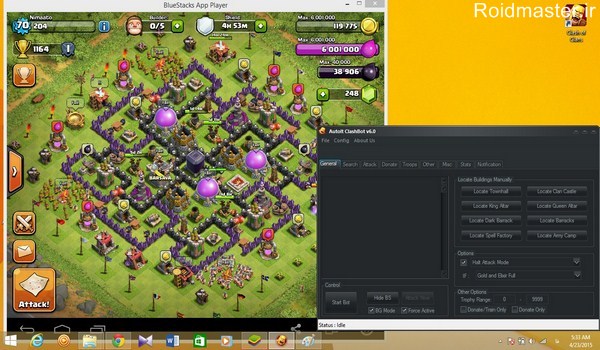
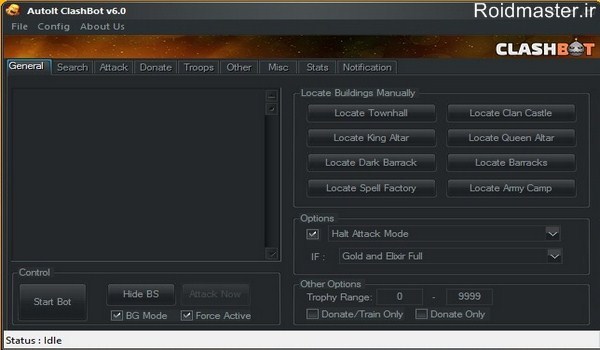
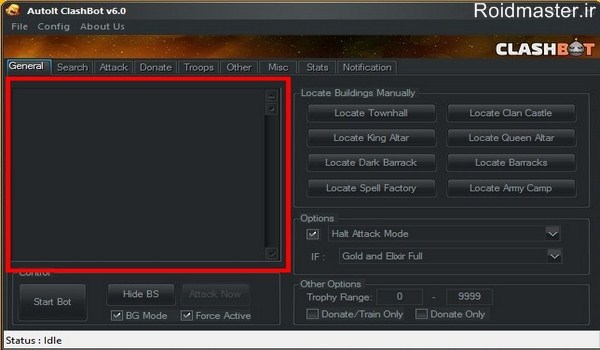
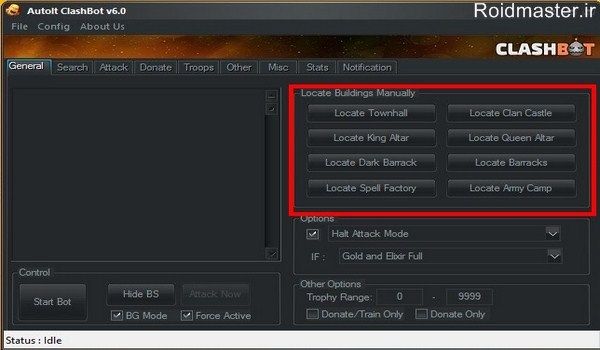
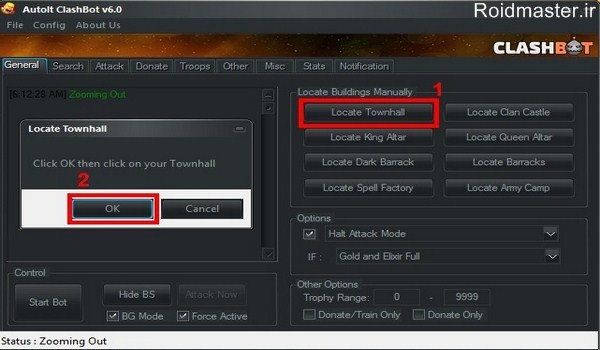
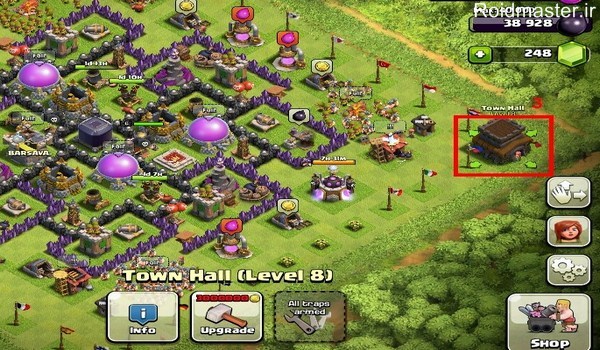
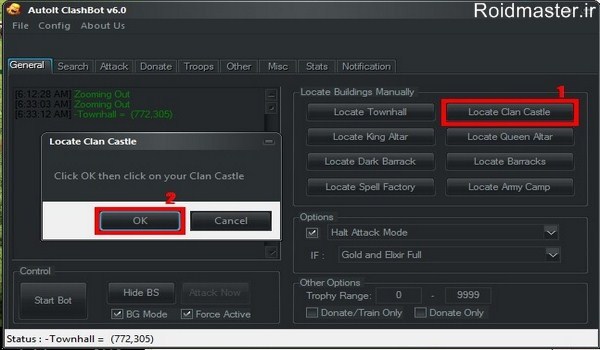

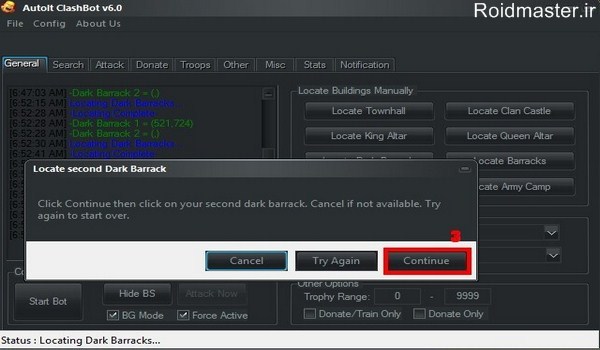
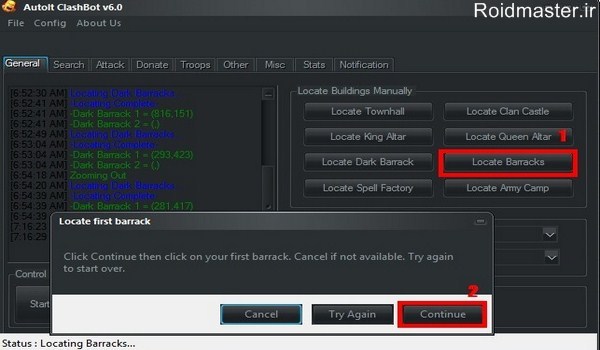

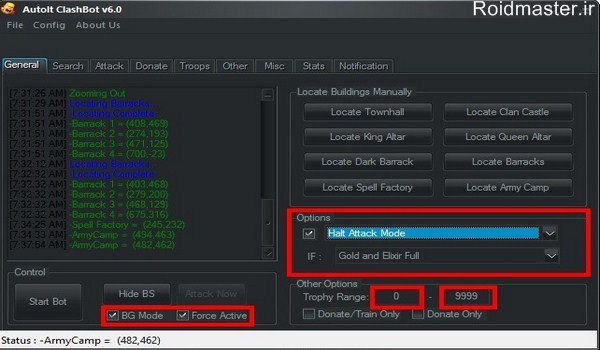
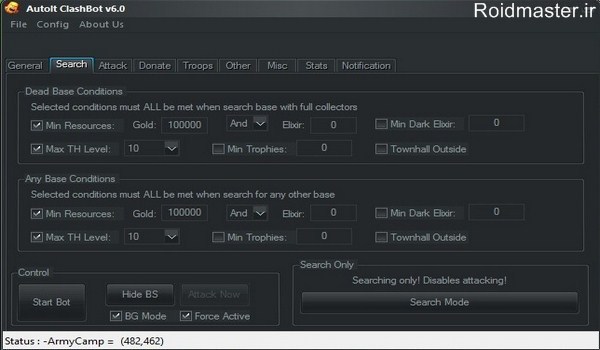
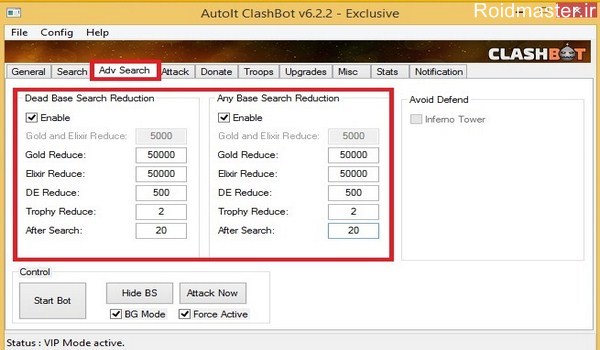
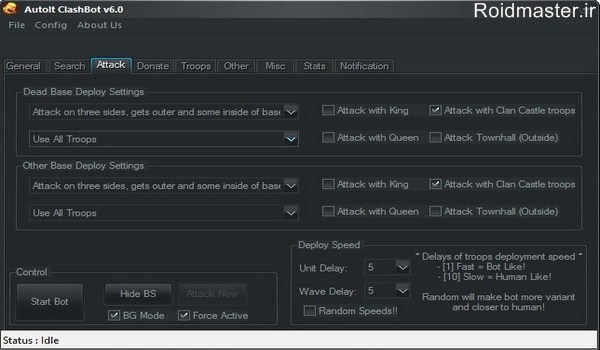



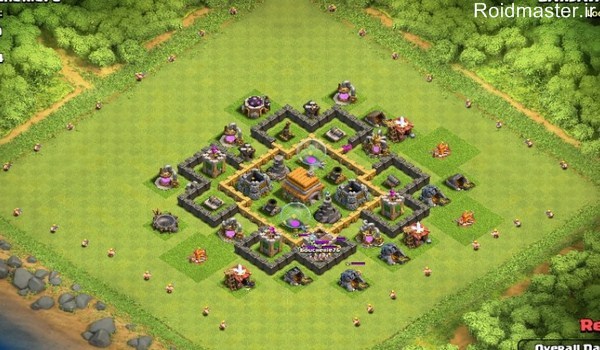
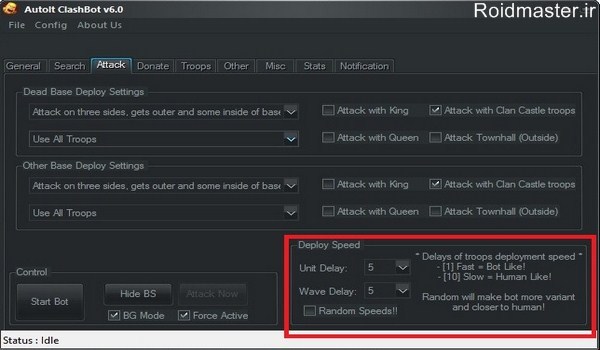
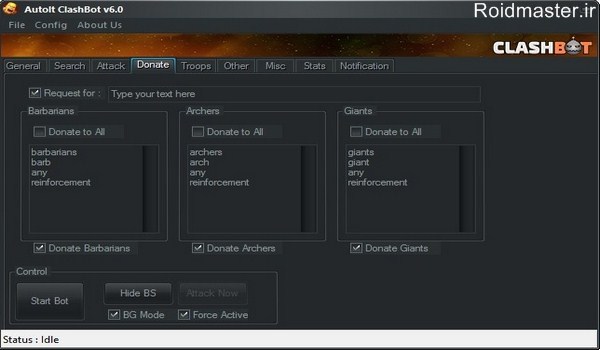
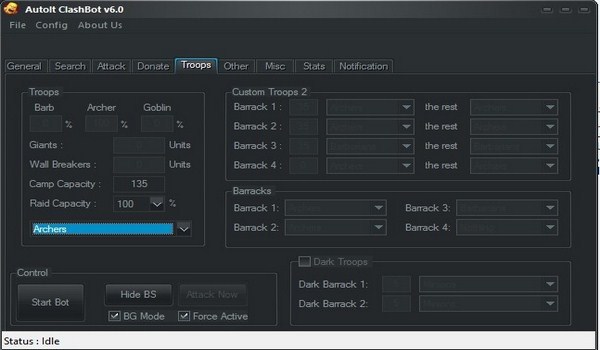
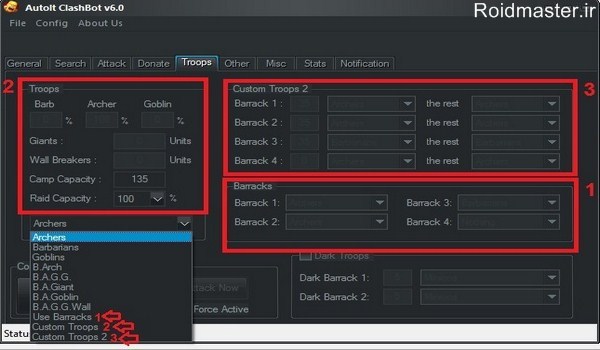

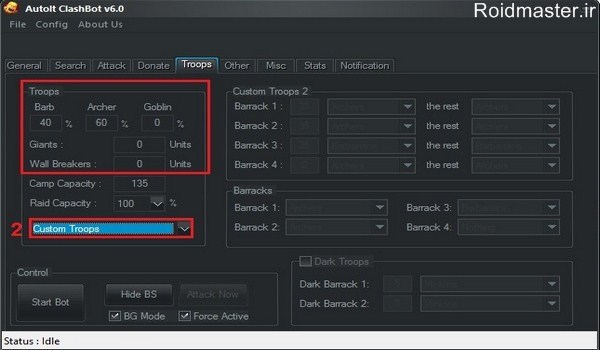
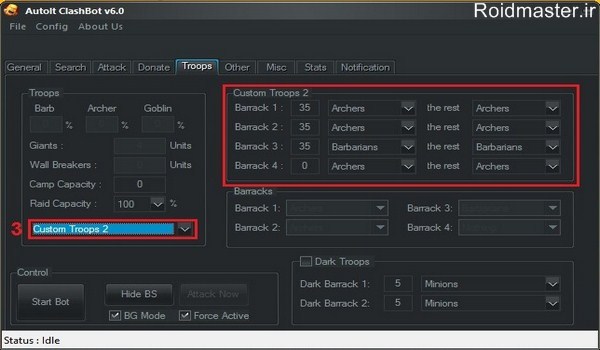






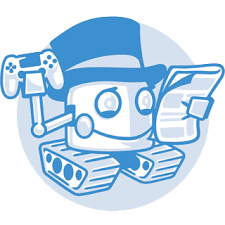
سلام..ممنون از سایت خوبتون میخاستم بپرسم رباتش امن هست؟بن نمیکنه؟ممنون میشم جواب بدین ادمین جان
از کجا باید دانلود کرد
ربات را؟از قسمت جستجو سایت بنویسید ربات کلش وبه پست مربوطه برید
آقا من تازه میخوام بریزم و نمیدونم چجوری کلش رو توی blue stacks بیارم و نمیدونم که روت شدشدو دانلود کنم یا روت نشدشو .
گوگل سرچ کنید اموزش زیاد هست.
نرم افزاره برای من همه امکاناتش فعال نیست میگه اکانت شما پرمیوم نیست.باید چیکار کنم؟؟
از کجا دانلود کردید؟نسخه پرمیوم توی سایت ما هست دانلود و تست کنید
سلام.من نصبش کردم همه چی عالیه ولی میره اتک میزنه یک دونه سرباز آزاد میکنه زود اتک رو متوقف میکنه دوباره این کارو تکرار میکنه.بجای اینکه همه سربازا رو بریزه توی زمین یکی میندازه و زود میاد بیرون.کاپم دوهزار بود بخاطر این شد هزار خخخخخخخ چیکار کنم اینجوری نشه ؟؟
سلام توی پست کلش پرمیوم یه ویدیو قرار دادیم اون را ببینید شاید مشکلتون برطرف بشه.
سایتتون فوق العادست.واقعا بی نظیرید.خیلی از مطالبتون استفاده می کنم و لازمه یه تشکر ویژه داشته باشم.
دوباره سلام یه کمک پاسخ خوبتون اون مشکل رو حل کردم ولی یه مشکل دیگه برام پیش اومدمن وقتی رباتو راه اندازی میکنم فقط یک یا دوتا اتک میزنه وبعد فقط نیرو میسازه و دیگه اتک نمیزنه مشکل چیه؟؟
سلام خودم با ربات کار نکردم دقیقا نمیدونم مشکل چیه.
سلام اول از همه میخواستم تشکر کنم از سایت خوبتون.ببخشید من یه سوال داشتم:من ربات تنظیم کردم اما همش میره نیرو هامو چک میکنه و نه اتک میزنه نه نیرو میسازه مشکلش چیه؟
سلام این اموزش نسخه قدیمی رباته.باید بر اساس نسخه جدید تنظیم کنید.همچینین از اخرین نسخه ربات استفاده کنید که بزودی در سایت قرار میگیر
موفق باشی
سلام ..نسخه های جدید …تفاوت دارن ..میشه اونا رو هم اموزش بدین!!!!
سلام گوگل سرچ کنید باید باشه.
سلام
ببخشید من تنظیمات رو انجام دادم ولی فقط با babarian king میره اتک کیزنه و تا فرستاد سریع میاد اتک رو لغو میکنه
ممنون میشم راهنماییم کنین
سلام از جدید ترین نسخه استفاده کنید و تنظیمات را بر اساس ربات جدید که اموزشش را توی گوگل میتونید پیدا کنید انجام دهید
salam khaste nabashid admin aziz baraie manam moshkel you have selected build but not created troop go to build tab mide chikar konam
سلام توی مطلب زیر راه حل را گفتم:
http://roidmaster.ir/clashbot/
سلام این پیغامو میده
you have selected build but not created troop go to build tab
سلام میخواین چه تنظیمی انجام بدید ک این پیغام رو میده.
وقتی میخوام استارت کنم همین پیغامو میده
تو ورژن ۷٫۸٫۲ اینجوریه و کار نمیکنه
ولی تو ورژن۶٫۲ این پیام رو نمیده اما اونک کار نمیکنه همه کارا رو انجام میده مثلا تاون هال و بارکسا و… شناسیی میکنه اما نه سرباز میسازه نه اتک میزنه
نسخه ۷٫۵ را از لینک زیر دانلود کنید ببنید مشکل حل میشه
http://roidmaster.ir/clashbot/
مرسی با این نسخه حل شد
خیلی ممنون
خواهش میکنم
برا کن دانلود نمیشه
متوجه نشدم!
سلام میتونید لینک داتلود بزارید؟
لینک ربات؟توی سایت هست نسخه پرمیوم ربات کلش
مطلب خوب بود ممنون
خواهش میکنم